WIN10 JAVA开发环境安装
安装JDK
(JDK包含jvm【Java虚拟机】和jre【Java运行时环境】)
官网下载地址:http://www.oracle.com/technetwork/java/javase/downloads/index.html
本次安装版本:jdk-8u60-windows-x64.exe
安装过程快照:
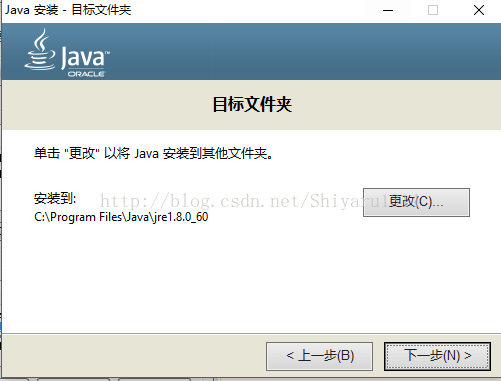
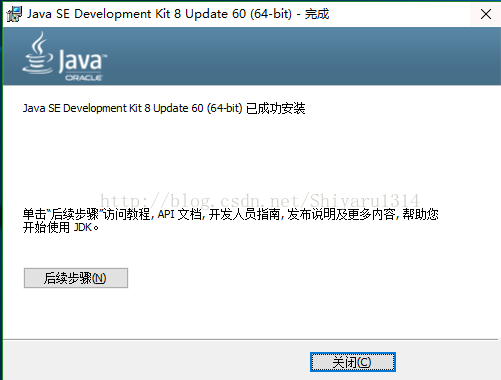
JDK安装成功
环境变量的配置
JAVA_HOME 配置JDK的安装路径
PATH 配置JDK命令文件位置
CLASSPATH 配置类库文件位置
我的电脑(右键)----》 属性 ---》 高级系统设置 -----》 环境变量
点击新建
添加新的系统变量 :JAVA_HOME
变量值就是之前安装的JDK的路径:C:\ProgramFiles\Java\jdk1.8.0_60
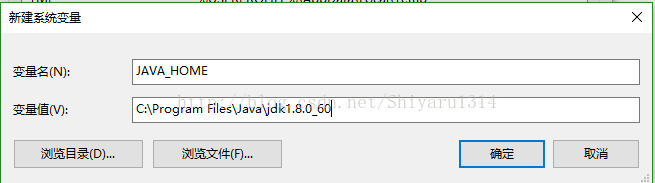
选中path变量,点击编辑
添加JDK安装目录下的bin文件夹所在路径:C:\Program Files\Java\jdk1.8.0_60\bin,在该文件夹下包含很多exe文件,可执行相关命令
点击添加
添加新的系统变量CLASSPATH
变量值是类库文件位置 :C:\Program Files\Java\jdk1.8.0_60\lib
前面加 .; (点和分号)
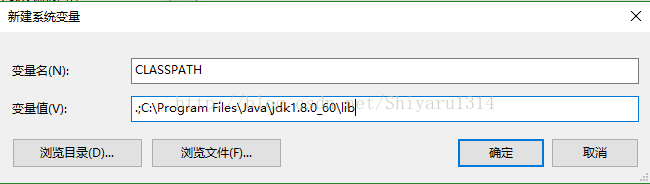
通过以上步骤,环境变量就配置完成
验证一下环境变量是否配置成功
打开window 输入cmd
输入java、javac得到下图表示安装成功
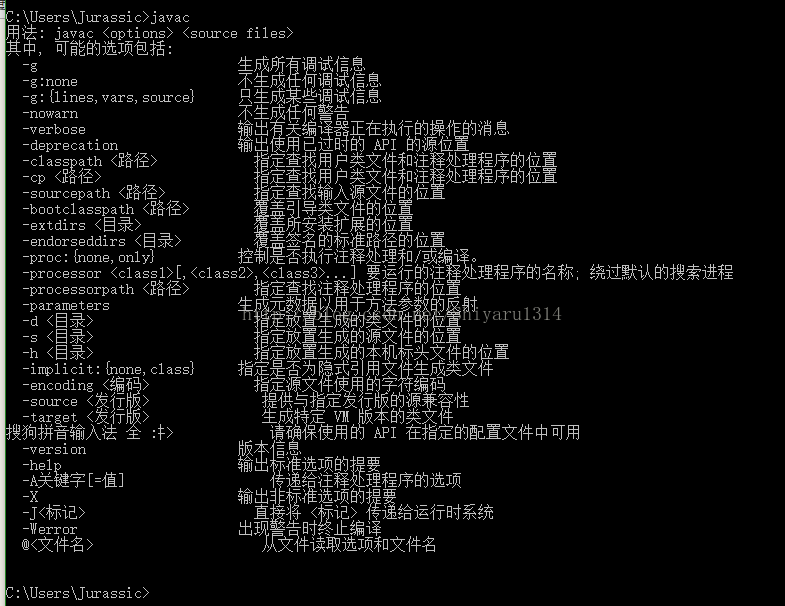
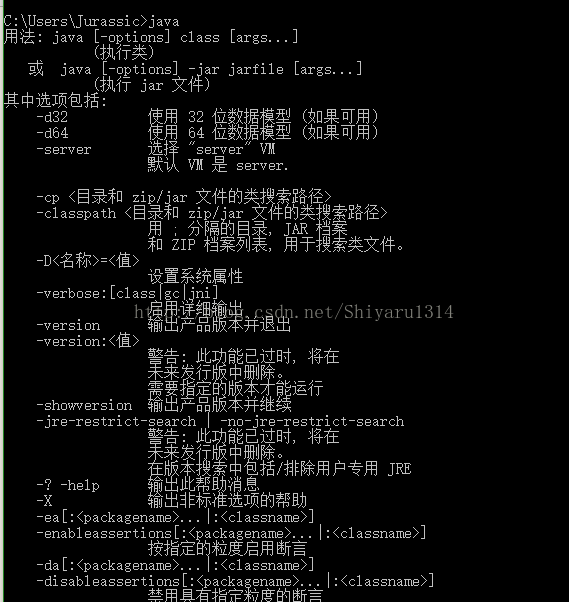
java分为两部分:一个是编译 一个是运行
javac:负责的是编译部分,当执行javac时 会启动java的编译器程序,对指定扩展名.java文件进行编译。生成jvm可识别的字节码文件,也就是class文件,也就是java的运行程序
java:负责运行部分,会启动jvm,加载运行时所需的类库,并对class文件进行执行。一个文件要被执行必须有一个执行的起点,这个起点就是mian 函数。









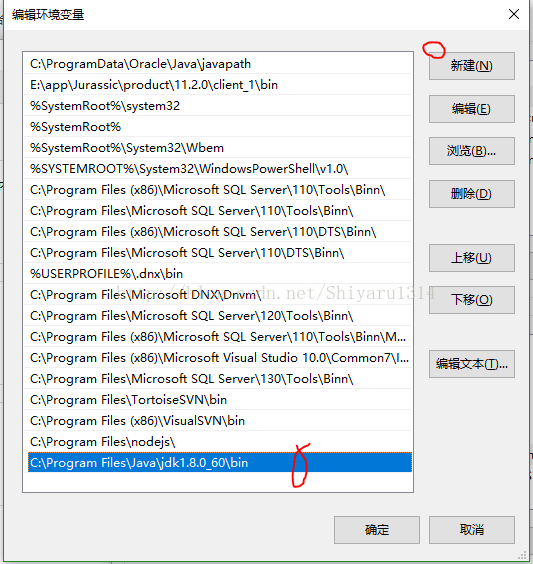
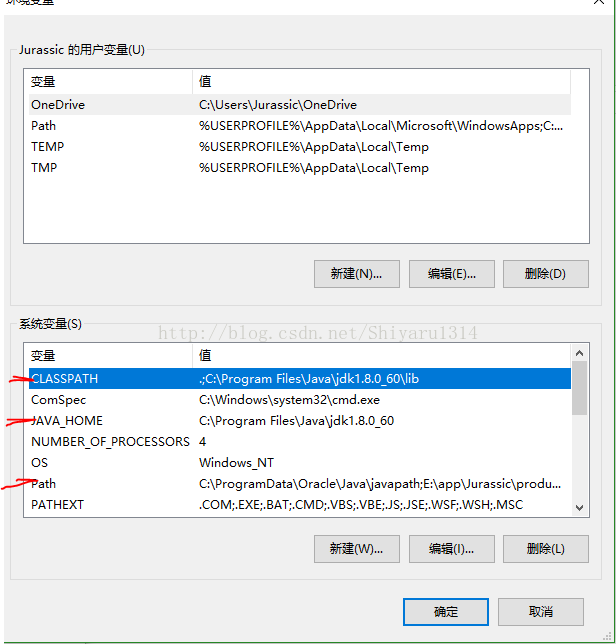













 3万+
3万+











 被折叠的 条评论
为什么被折叠?
被折叠的 条评论
为什么被折叠?








